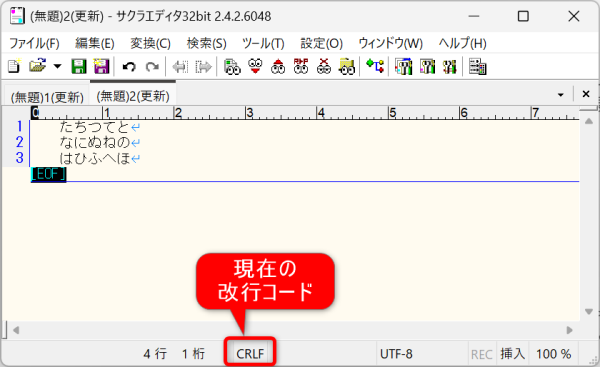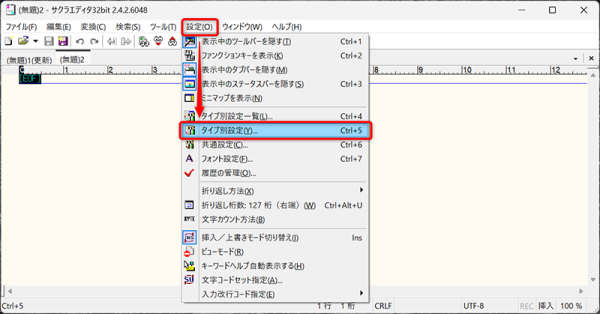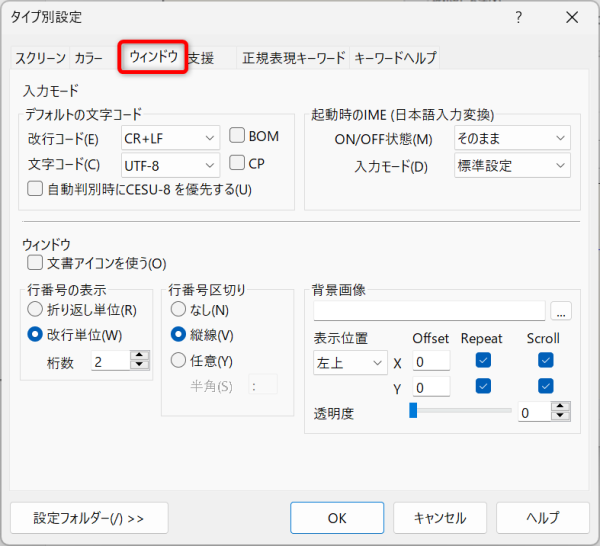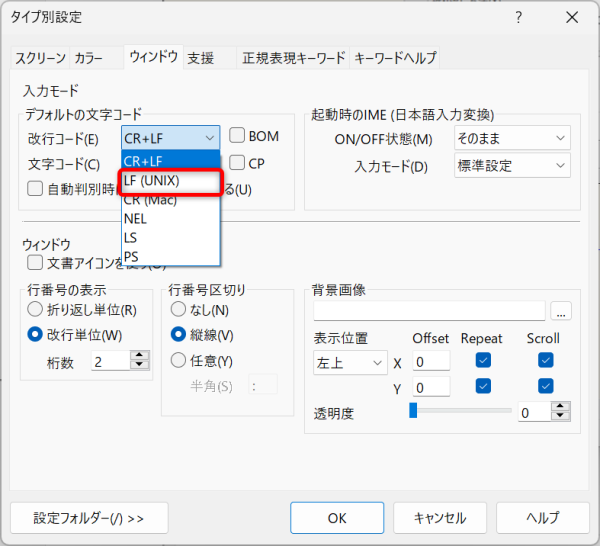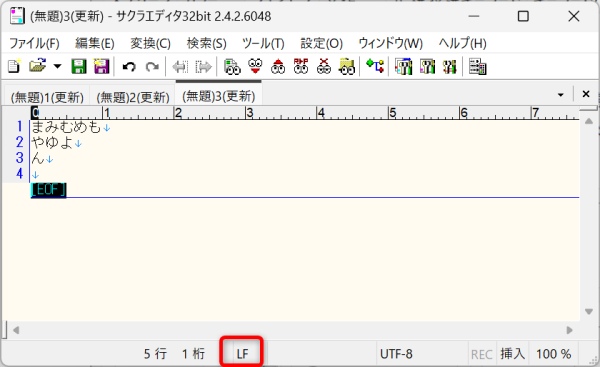テキストファイルの編集において、改行コード は非常に重要な要素です。
特に、異なるOSや開発環境間でファイルを共有する場合、改行コードの違いが原因で予期せぬ動作を引き起こすことがあります。Windowsで一般的な CRLF (Carriage Return + Line Feed) に対して、macOSやLinuxなどのUNIX系OSで標準的に用いられるのが LF (Line Feed) です。
この記事では、Windows環境で広く利用されている高機能テキストエディタ サクラエディタ を用いて、テキストファイルの改行コードを CRLF から LF へと変更する複数の方法を、初心者の方にも分かりやすく、そして開発者の方にも役立つ専門的な視点を交えながら徹底的に解説します。
画面でわかる、サクラエディタの改行コードを「LF」に変更する方法
サクラエディタではデフォルトで改行コードがWindows形式の「CRLF」になっているので、プログラムコードを書く際に使用している「LF」に改行コードを変更する方法を画面を交えて解説します。
現在の改行コードの確認
開いている文書の現在の改行コードを確認するにはサクラエディタの下の方に書かれていますので、確認しておきましょう。
現在の改行コードはデフォルトの「CRLF」になっています。
設定画面を開く
グローバルメニューにある「設定」から設定画面を開きます。
「設定」→「タイプ別設定」を選択します。
ウィンドウタブを開く
左から三番目の「ウィンドウ」タブを開きます。
改行コードを選択する
改行コード欄のドロップダウンから「LF (UNIX)」を選択。
最終確認
先ほど確認した改行コードが「LF」となっていれば完了です。
なぜ改行コードの変更が必要になるのか?
以下は、改行コードについて知っていては損にならないお話です。
異なるOSや開発環境では、テキストファイルの改行コードの扱いが異なります。
- Windows (CRLF):
\r\n(キャリッジリターン + ラインフィード) - UNIX/Linux/macOS (LF):
\n(ラインフィード) - 旧macOS (CR):
\r(キャリッジリターン)
異なる改行コードが混在したファイルは、以下のような問題を引き起こす可能性があります。
- テキスト表示の乱れ: 特にUNIX系のエディタでWindows形式のファイルを開くと、改行が正しく認識されず、テキストが繋がって表示されることがあります。
- プログラムの誤動作: スクリプト言語やコンパイラなど、改行コードを解析するプログラムが、予期しない動作をすることがあります。
- バージョン管理システムの問題: Gitなどのバージョン管理システムで、改行コードの違いが不要な変更として認識され、差分管理が煩雑になることがあります。
特に、Web開発やクロスプラットフォームな開発においては、改行コードを LF に統一することが推奨されることが多く、 サクラエディタ で簡単に変更できることは大きなメリットとなります。
サクラエディタで改行コードをLFに変更する主な3つの方法
サクラエディタ では、状況に応じていくつかの方法で改行コードを LF に変更することが可能です。
1. ファイルを開く際に改行コードを指定する方法
既存のファイルを開く際に、 サクラエディタ に特定の改行コードで読み込むように指示することができます。
- 「ファイル」メニューから「開く」を選択: サクラエディタ を起動し、「ファイル」メニューをクリックして「開く」を選択します。
- ファイルの種類を指定: ファイル選択ダイアログの下部にある「ファイルの種類」を「すべてのファイル (*.*)」または該当するファイル形式に変更します。
- 「改行コード」を指定: 同じダイアログの下部にある「改行コード」のプルダウンメニューから「LF」を選択します。
- ファイルを開く: 目的のファイルを選択して「開く」ボタンをクリックします。
この方法でファイルを開くと、 サクラエディタ はファイルを LF として認識し、内部的な処理を行います。
ただし、この時点ではファイル自体は変更されていません。 LF として編集・保存する必要があります。
2. 編集中に改行コードを変更して保存する方法
既に開いているファイルの改行コードを LF に変更して保存する方法です。
- 「ファイル」メニューから「名前を付けて保存」を選択: 編集中のファイルを開いた状態で、「ファイル」メニューをクリックして「名前を付けて保存」を選択します。
- ファイル名と保存場所を指定: 必要に応じてファイル名や保存場所を変更します。
- 「改行コード」を指定: 「名前を付けて保存」ダイアログの下部にある「改行コード」のプルダウンメニューから「LF」を選択します。
- 「保存」ボタンをクリック: 設定を確認し、「保存」ボタンをクリックします。
この方法で保存すると、ファイルは指定した LF の改行コードで上書き保存されます。
3. 複数のファイルの改行コードを一括変換する方法
複数のファイルの改行コードをまとめて LF に変換したい場合に便利な方法です。
- 「ファイル」メニューから「ファイルから検索」を選択: サクラエディタ の「ファイル」メニューをクリックして「ファイルから検索」を選択します。
- 「検索」タブを設定:
- 「検索する文字列」には、Windowsの改行コードである
\r\nを正規表現で指定します。「正規表現」にチェックを入れ、「\r\n」と入力します。 - 「ファイル」には、対象のファイルやフォルダを指定します。
- 必要に応じて他の検索条件を設定します。
- 「検索する文字列」には、Windowsの改行コードである
- 「置換」タブを設定:
- 「置換する文字列」には、UNIXの改行コードである
\nを正規表現で指定します。「正規表現」にチェックを入れ、「\n」と入力します。 - 「置換」ボタンではなく、「すべて置換」ボタンを使用します。実行前に必ずファイルのバックアップを取ることを強く推奨します。
- 「置換する文字列」には、UNIXの改行コードである
- 「置換」を実行: 設定を確認し、「すべて置換」ボタンをクリックします。確認ダイアログが表示されるので、内容を理解した上で実行します。
この方法は、複数のファイルを一度に処理できるため効率的ですが、誤操作によるデータ損失のリスクがあるため、実行前に必ずバックアップを作成してください。
まとめ:サクラエディタで快適なテキスト編集を
サクラエディタ を使えば、テキストファイルの改行コードを LF に変更する作業は簡単に行えます。ファイルを開く際、保存する際、そして複数のファイルを一括で変換する方法を理解することで、異なるOSや開発環境との連携もスムーズになります。
改行コードの違いを意識し、 サクラエディタ を活用して、より快適なテキスト編集環境を構築してください。
関連するポスト